Canva nabízí rozsáhlé možnosti pro individualizaci textu. V sekci Text si můžete vybrat z mnoha písem, která skvěle doplní váš vizuální koncept. Můžete také experimentovat s kombinacemi fontů, které pro vás Canva s předstihem připravila.
Navíc, v rámci funkcí Canva naleznete TypeCraft – nástroj, který vám umožní text formovat dle vlastních představ. Níže se dozvíte, jak TypeCraft v Canva objevit a efektivně využívat.
Co je TypeCraft v Canva?
V Canva je možné s minimálním úsilím vytvořit mnoho zajímavých prvků a aplikace TypeCraft patří mezi ně.
TypeCraft je externí aplikace od Zeppelin Labs, kterou najdete přímo v Canva. Jejím cílem je umožnit uživatelům volně tvarovat text a přizpůsobit ho jejich návrhům. Svá slova tak můžete transformovat do libovolných tvarů bez ztráty čitelnosti.
Představte si, že ve vašem designu máte prázdné místo, kde by se skvěle hodil originální nadpis. S TypeCraft můžete text vložit, vybrat požadovaný font a snadno ho zdeformovat tak, aby vyplnil daný prostor.
Kde najít TypeCraft?
Aplikaci TypeCraft v Canva můžete najít dvěma způsoby, v závislosti na tom, zda pracujete na novém, nebo již existujícím projektu.
Pokud začínáte s čistým štítem, tedy ještě nemáte otevřený editor, začněte na hlavní stránce Canva. V levém postranním menu klikněte na „Aplikace“. Pokud menu není viditelné, klepněte na ikonu tří vodorovných čar, čímž jej zobrazíte.

Do vyhledávacího pole pro aplikace napište „TypeCraft“ a stiskněte Enter. Klikněte na aplikaci TypeCraft a zvolte možnost „Použít v novém návrhu“. Zde můžete vybrat typ návrhu nebo nastavit vlastní rozměry.
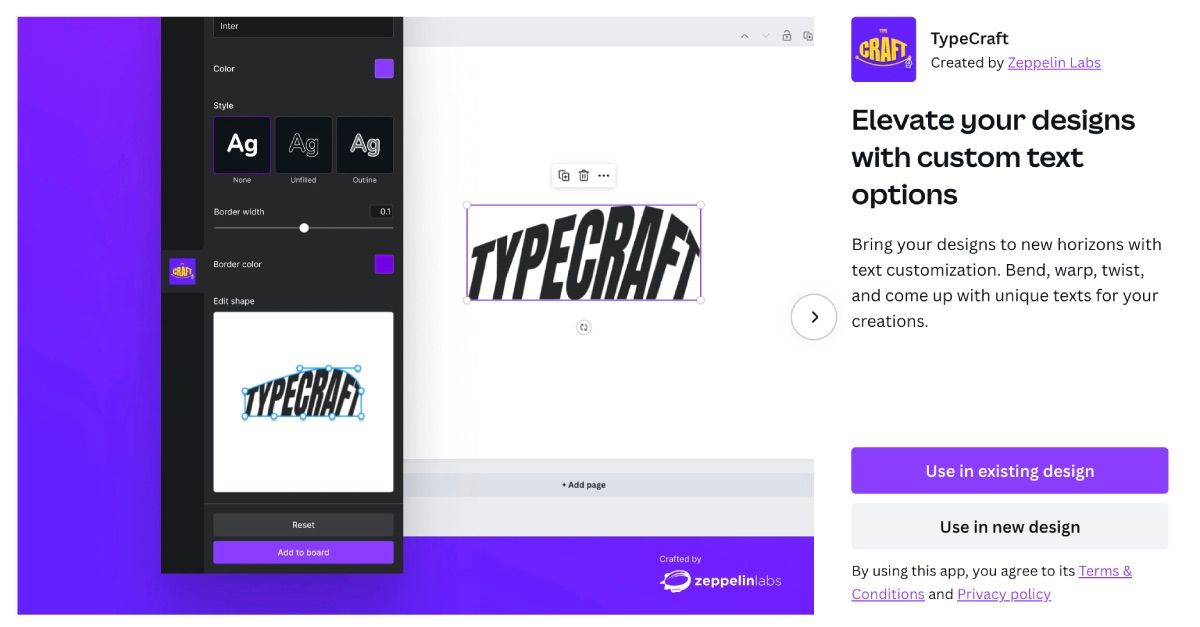
Jestliže již máte návrh rozpracovaný, můžete vybrat „Použít ve stávajícím návrhu“.
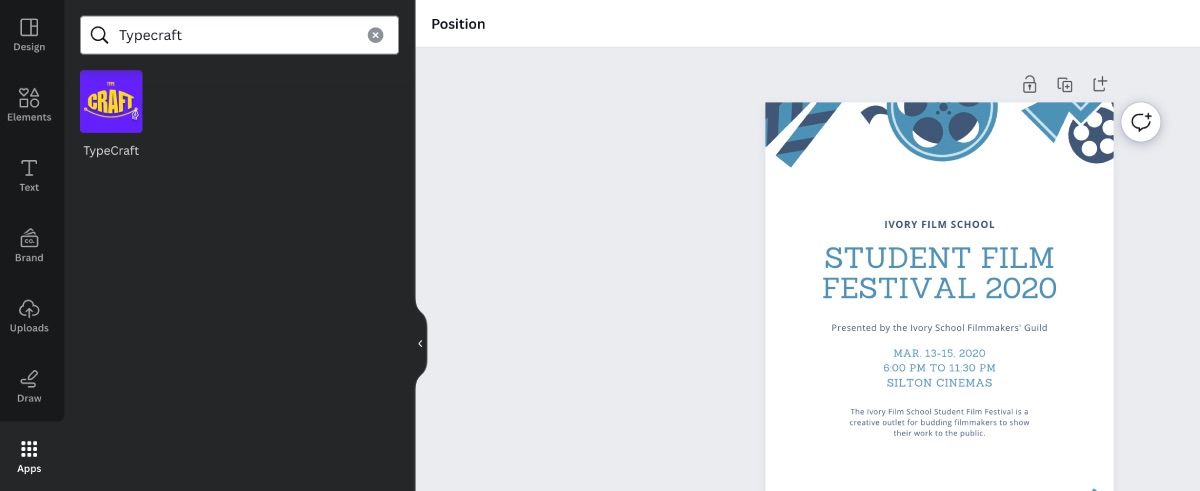
Aplikaci také najdete v editoru Canva. Pokud například pracujete na letáku ze šablony, otevřete sekci „Aplikace“ na levé straně obrazovky a zadejte „TypeCraft“ do vyhledávacího pole. Klepnutím na aplikaci ji spustíte a můžete začít tvořit.
Jak používat TypeCraft v Canva?
Používání aplikace TypeCraft je velmi intuitivní. Než aplikujete upravený text do vašeho návrhu, musíte jej nejprve vytvořit.
Po otevření aplikace uvidíte několik sekcí, které je třeba vyplnit. Nejprve vložte text, který chcete upravit. Nezapomeňte, že každý řádek textu vyžaduje vlastní instanci TypeCraft.
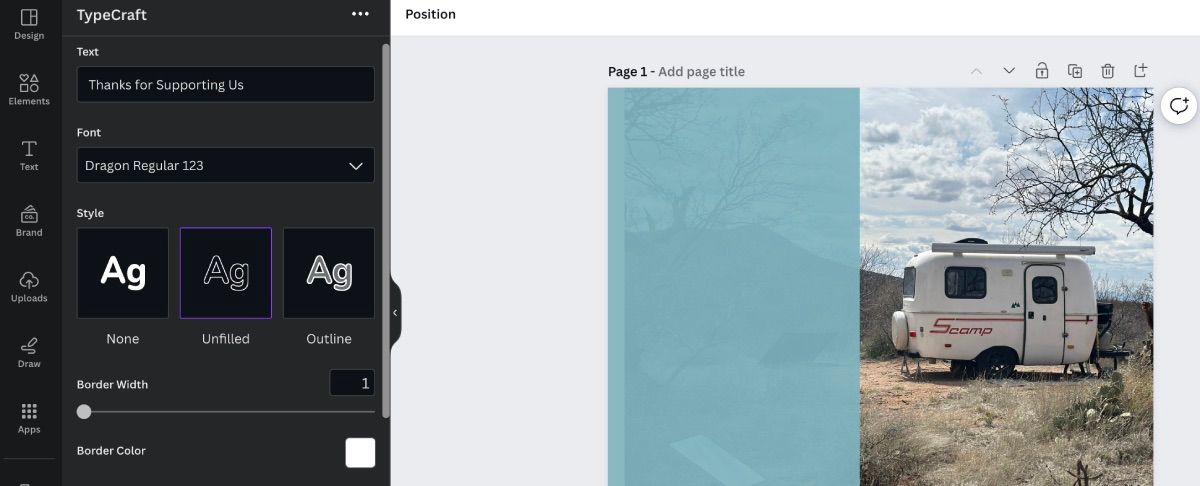
Po vložení textu zvolte písmo a jeho styl. Můžete vybírat z mnoha fontů, které se mohou v kombinaci s různými styly chovat odlišně, takže doporučujeme si s výběrem pohrát. Nakonec zvolte barvu textu.
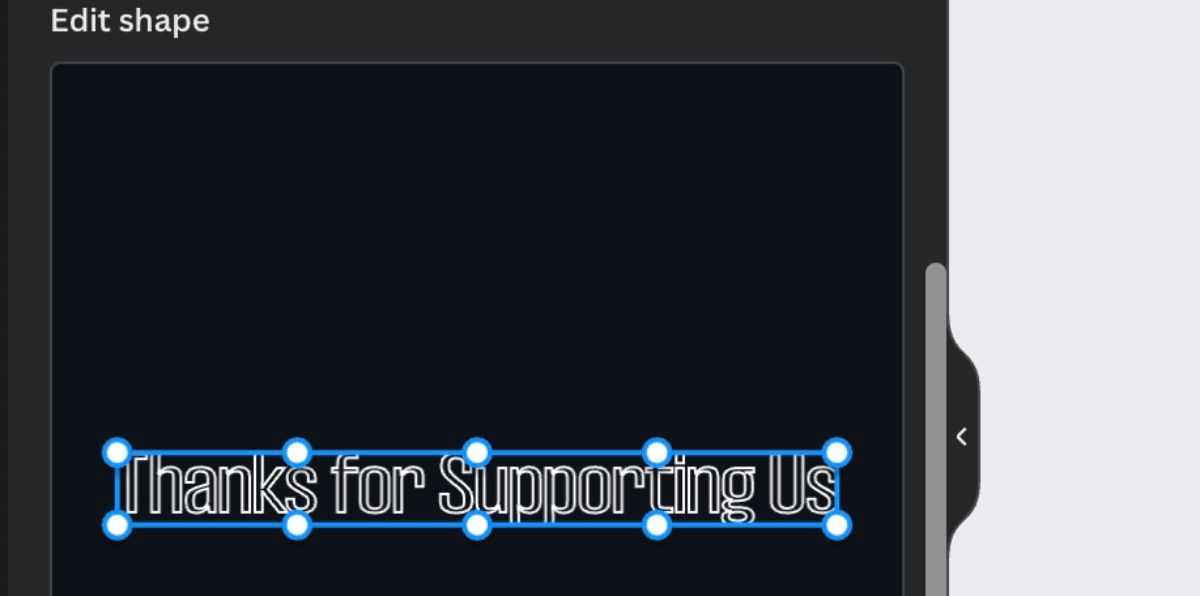
Úprava tvaru textu je nejdůležitější částí práce s TypeCraft. Chcete-li text deformovat, uchopte kurzorem bílý bod a posuňte jej.
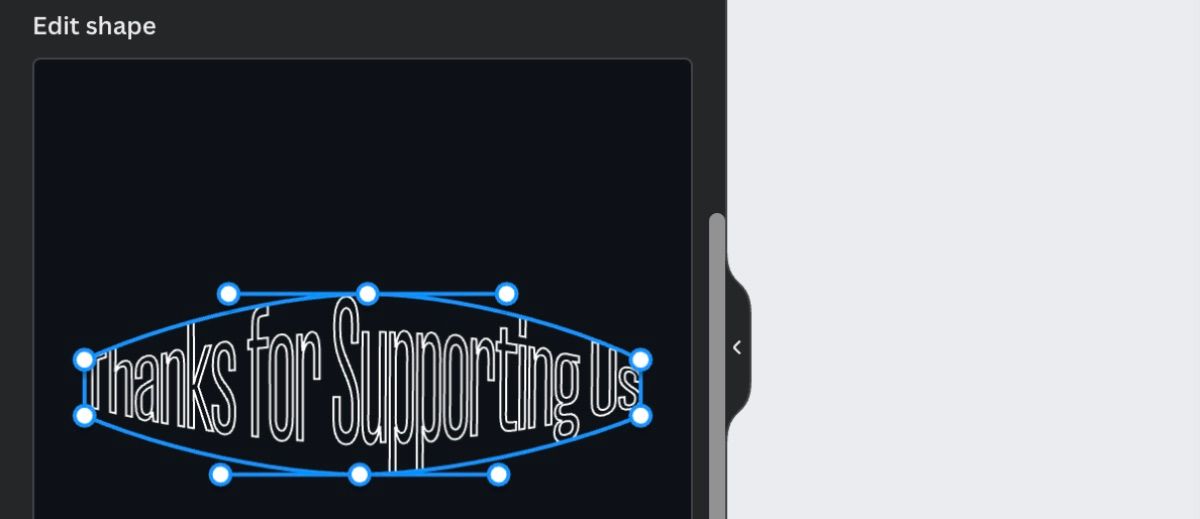
Každý bílý bod ovlivňuje tvar textu na základě vašeho pohybu, proto je lepší postupovat pomalu, zejména pokud máte specifický tvar, který chcete docílit. Pokud se vám úprava tvaru nelíbí, můžete ji vždy resetovat kliknutím na „Obnovit tvar“.
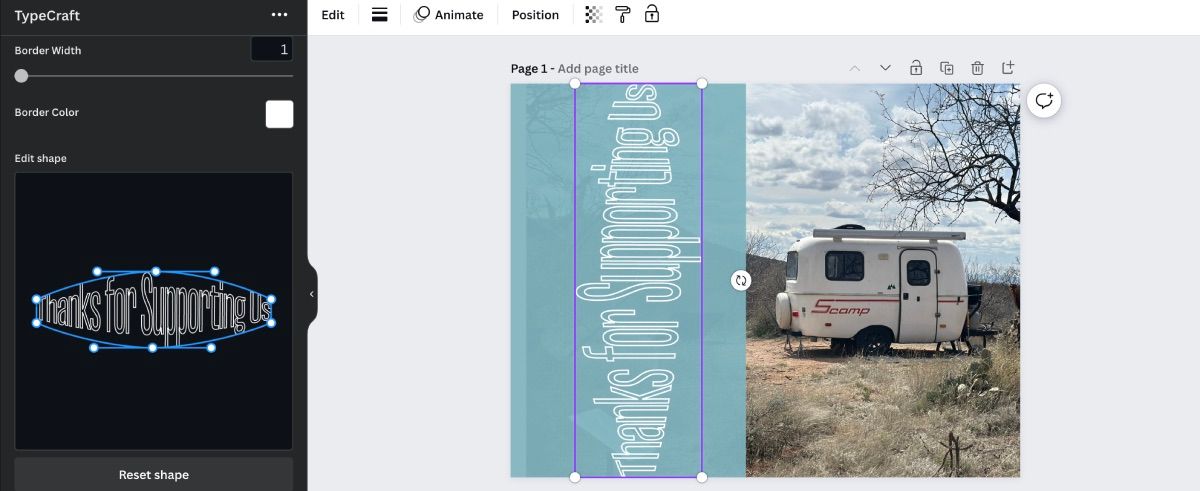
Až budete s výsledkem spokojeni, klepněte na „Přidat prvek do návrhu“ a dále jej upravte dle potřeby.
Využijte TypeCraft pro personalizaci svého dalšího kreativního projektu
Canva do své platformy zahrnula mnoho aplikací, které vám mohou pomoci personalizovat vaše návrhy. Až budete příště pracovat na kreativním projektu, vyzkoušejte TypeCraft a zjistěte, jak může deformovaný text dodat vašemu vizuálnímu dílu jedinečný charakter.